pdf可以对其中一页进行旋转吗?分享三种pdf旋转方法
pdf可以对其中一页进行旋转吗?在日常工作和学习中,PDF文件因其格式稳定、视觉效果良好而被广泛采用。然而,由于某些原因,PDF文档中的某一页可能需要进行旋转处理。例如,扫描文档时可能会出现方向不对的问题。在接下来的内容中,本文将介绍三种实用的PDF旋转方法,帮助你有效管理和使用PDF文档。
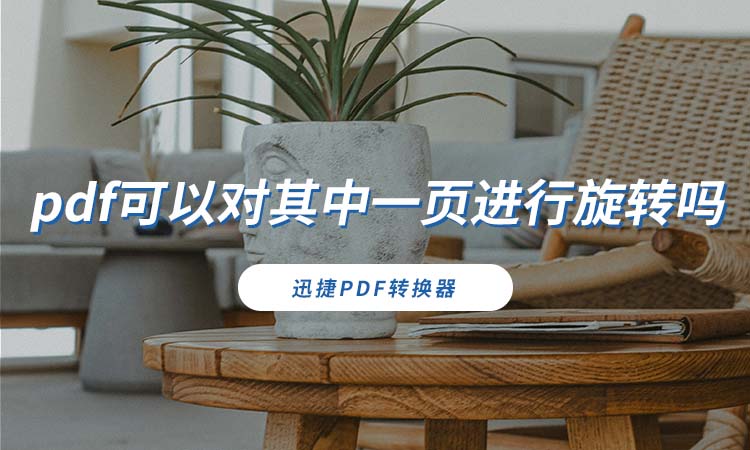
方法一:使用迅捷PDF转换器在线网站
迅捷PDF转换器是一个功能丰富的在线工具,专门用于处理各类PDF文件,让用户轻松实现文件的各种操作,包括旋转页面。其主要优点在于无需安装任何软件,操作简单,且适用于不同类型的用户。
操作步骤:
1.打开浏览器,访问迅捷PDF转换器的官方网站。在网站首页上,找到并点击【PDF旋转】选项。
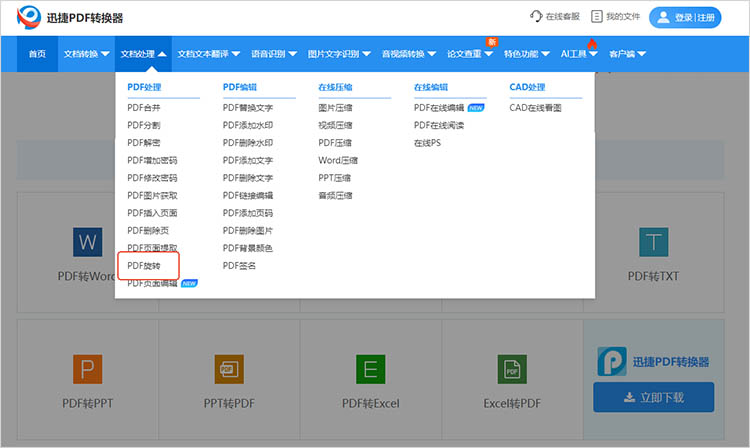
2.找到上传区域,将需要旋转的PDF文件拖拽至此,或直接点击选择文件按钮进行上传。
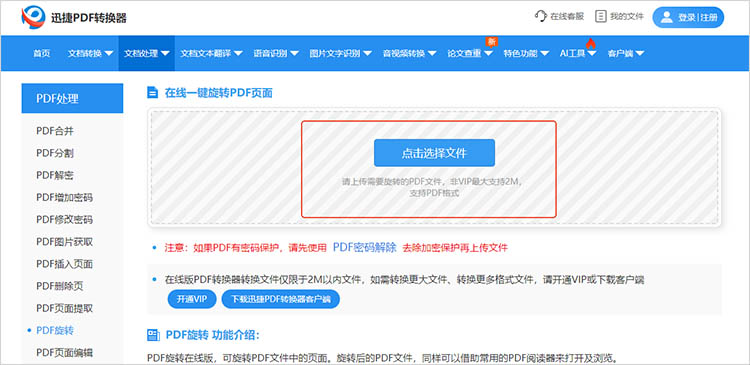
3.上传完成后点击【旋转设置】,我们将看到文件的缩略图。选择需要旋转的页面,可以自由选择旋转的角度。确认旋转角度后,点击【确定】按钮进行操作。
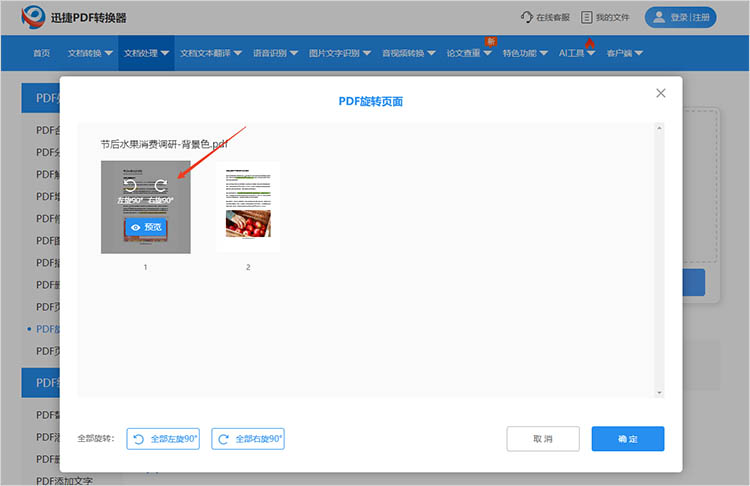
4.旋转完成后,可以点击【立即下载】按钮,将修改后的PDF文件保存到本地。
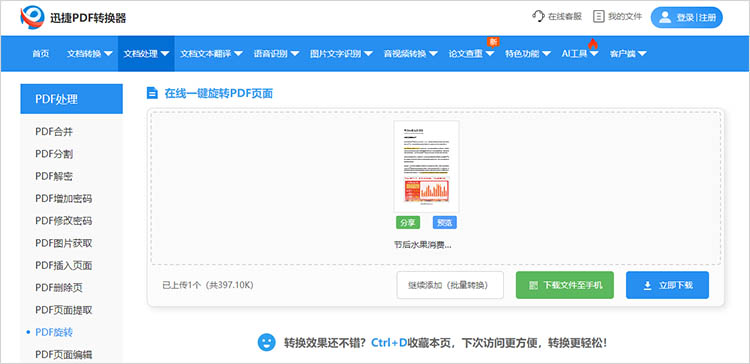
适用场景:此方法特别适合需要快速处理文件且不想下载软件的用户。同时,适用于小文件的快速旋转操作。
方法二:借助迅捷PDF编辑器
迅捷PDF编辑器旨在为用户提供更为精准的PDF文件处理,包括页面旋转、文件合并、文档编辑等功能。与在线工具相比,迅捷PDF编辑器在处理大文件时效率更高。
操作步骤:
1.启动软件后,通过【打开PDF文件】选项,选择需要旋转的PDF文档。
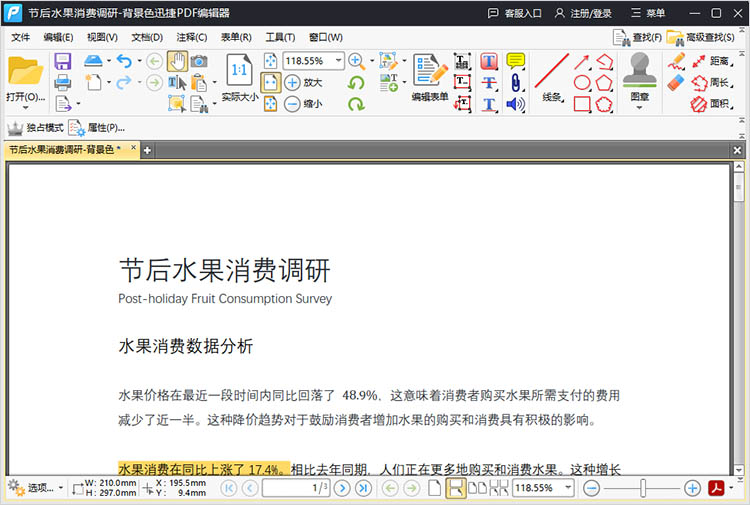
2.在主页面中,找到【文档】菜单,点击进入【旋转页面】选项。
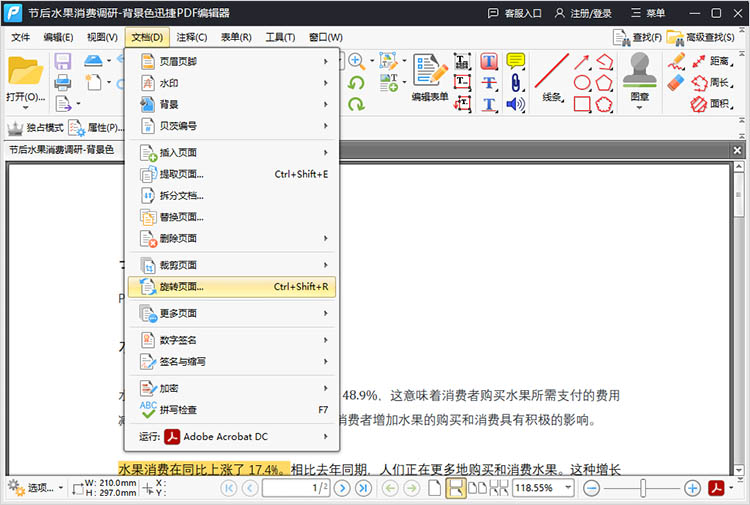
3.出现新的窗口,可以在这里选择具体要旋转的页面,并设置旋转方向。确认旋转设置后,点击【确定】应用更改。
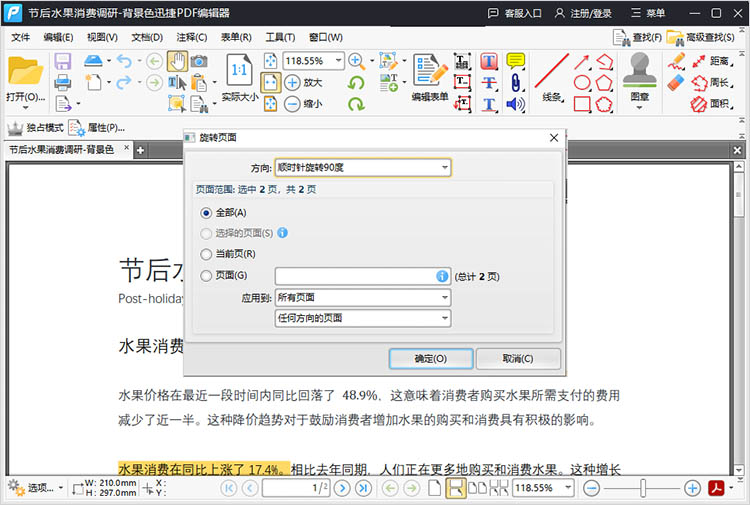
4.完成后,点击【文件】菜单,选择【保存】/【另存为】将旋转后的PDF文件保存。
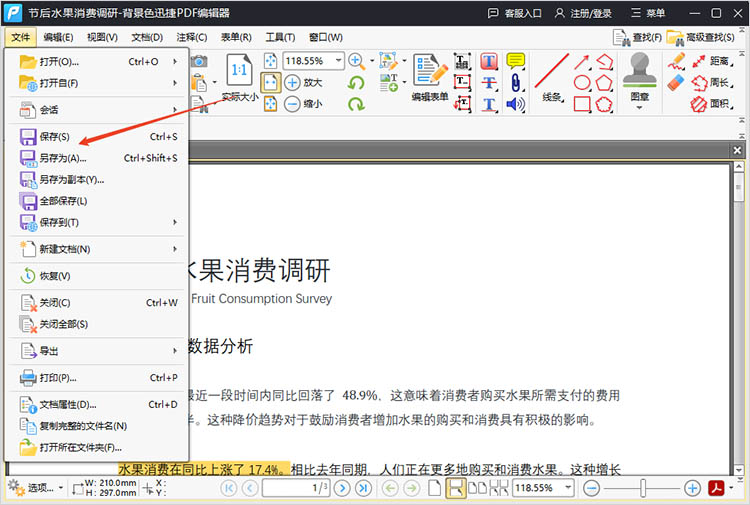
适用场景:如果你经常需要处理PDF文件,迅捷PDF编辑器提供了更为丰富的功能,适合于文件处理需求复杂的用户,如企业员工或学生。
方法三:利用WPS Office
WPS Office是一个综合性办公软件,其中的PDF编辑功能让用户可以轻松旋转页面。WPS Office的优势在于它集成了多个办公功能,同时支持多种文档格式,提供跨平台的使用体验。
操作步骤:
1.启动WPS Office后,通过【文件】菜单,选择【打开】导入需要旋转的PDF文件。
2.在工具栏中找到旋转图标,选择需要的旋转方向,点击确认。
3.点击【文件】选择【保存】可以将修改后的PDF文件保留下来。
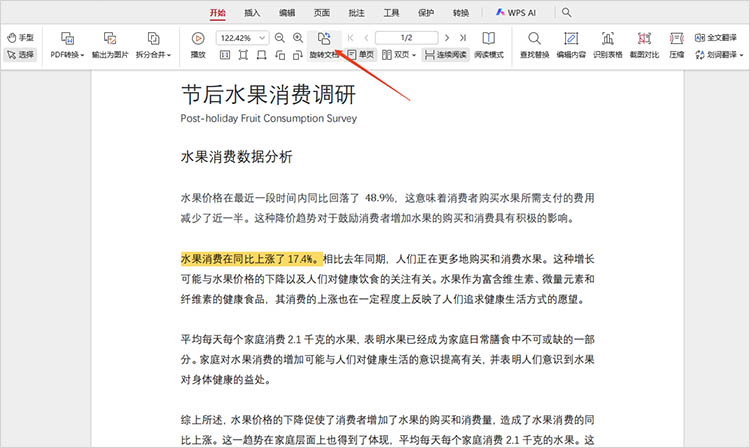
适用场景:WPS Office适合于对多种文件格式有处理需求的用户,提供了一站式解决方案,同时也兼容其他常见办公软件。
有关于“pdf可以对其中一页进行旋转吗”的内容到这里就结束了,无论是使用迅捷PDF转换器的在线服务,还是借助迅捷PDF编辑器或WPS Office等桌面软件,用户都能根据自己的需求和偏好,轻松完成PDF文档的页面旋转处理。希望本文介绍的三种实用方法能为你解决PDF页面旋转问题提供帮助。
相关文章
如何实现pdf压缩清晰度不变?4种实用方法学会就不愁了!
在数字化办公日益普及的当下,PDF压缩已然成为一种日常必备的文档处理技巧,能有效缩减PDF文件的体积,对于节省存储空间、加快传输速度、满足特定平台要求等都很有用处。那你知道如何实现pdf压缩清晰度不变?哪些方法更值得推荐呢?下面,让我们来一同深入探索。
分享三个PDF自动总结工具,帮你解决文档阅读痛点
面对几十页甚至上百页的PDF文档,逐字逐句阅读太耗时,想快速抓住核心内容却总找不到重点——这是很多人看报告、论文、合同时常遇的痛点。今天分享三个实用的PDF自动总结工具,能自动提取文档关键信息,生成简洁总结。
pdf怎么全部一起旋转?多种方法汇总
pdf怎么全部一起旋转?在日常工作和学习中,我们会遇到PDF页面方向不正确的问题,比如扫描件倒置、某些图表横向显示等,这不仅会影响阅读体验,还可能在打印时出现问题。如果PDF文件页面较多,一页一页手动旋转又很是耗时耗力。下面,本文将为大家简单介绍多种PDF旋转方法,让你轻松应对各种状况。
pdf旋转其中一页怎么弄?3个方法让文档整齐有序
pdf旋转其中一页怎么弄?随着电子文档的普及,PDF格式成为了信息共享和交流中不可或缺的一部分。然而,由于拍摄、扫描或其他原因,PDF文件中的某些页面可能会出现方向不正确的情况。这不仅影响文件的可读性,更可能在重要场合造成不必要的误解和混乱。本文将介绍三种PDF旋转的方法,让你能够旋转PDF文件中的特定页面,使文档整齐有序。
一份pdf如何分成两个pdf?分享4个新手也能快速掌握的方法!
在处理PDF文档的过程中,拆分文件的需求时有出现。一份PDF可能包含多个章节或不同类型的内容,将其分割成两个独立的PDF文件,不仅有助于优化文档结构,也便于在不同场景下灵活使用。那一份pdf如何分成两个pdf?接下来,让我们一起深入了解这一操作。

 ”
” ”在浏览器中打开。
”在浏览器中打开。

